LINEでテレワークやオンライン飲み会! 画面も動画も共有できちゃう
「リモートワークに便利! 画面シェアもできる“ビデオ通話”」
「私の会社でも在宅勤務が中心に。社内での打ち合わせや会議などをLINEのビデオ通話でするのですが、家の背景や自分の画面写りが気になって……なにかいい方法はないですか?」(ハナエ/28歳)
友人や恋人と無料で通話したい、そんなときに重宝するのがLINEの“通話機能”ですが、顔を見ながら複数人で会話でき、さらにパソコンやスマホの画面も共有できる機能があるんです!
いつでもどこでも手軽に、快適に使えちゃうのがLINEのビデオ通話機能なんです。
(通信環境により、データ通信料がかかる場合があります)
ビデオ通話をする
まずはトークしたい相手とのトークの画面を開きます。
右上の「受話器」ボタンをタップ。

左の「音声通話」は音声のみの通話機能です。
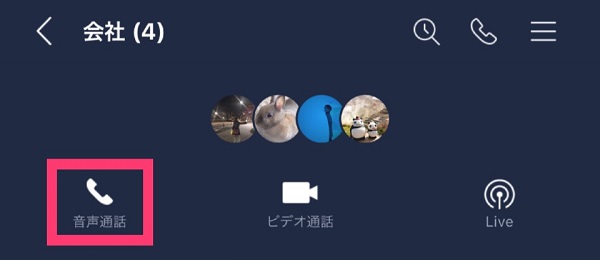
今回のようにカメラを起動させて通話したい場合は中央の「ビデオ通話」をタップ。
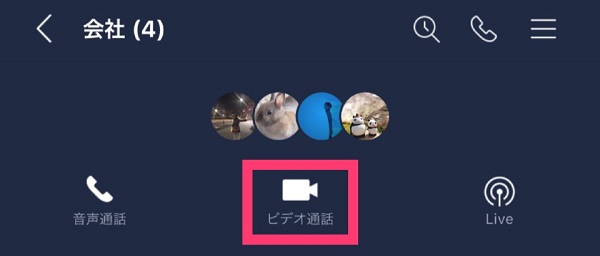
なんとビデオ通話、最大200人と同時に会話することが可能!
ただし、画面に表示されるのはスマホだと6人。
通話に参加した順番に表示され、6人以上の場合はスワイプすると6人目以降の人を表示することができます。
スマホひとつで、遠くに離れている人と顔を合わせて会話することができ、すぐ近くにいるような感覚になれてうれしいですよね♪
画面シェアしながら通話する
会議の資料など、通話相手と共有しながら話したいときってありますよね。
そんなときに便利なのが「画面シェア」機能。
スマホからだと、通話画面の右下の「みんなで見る」ボタンをタップ。
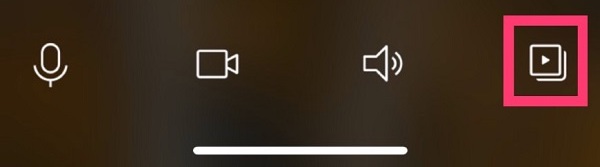
そこから画面シェアを選択すれば、スマホ画面を相手に共有することが出来ます。Youtubeを一緒に見れる機能も便利ですよ♪
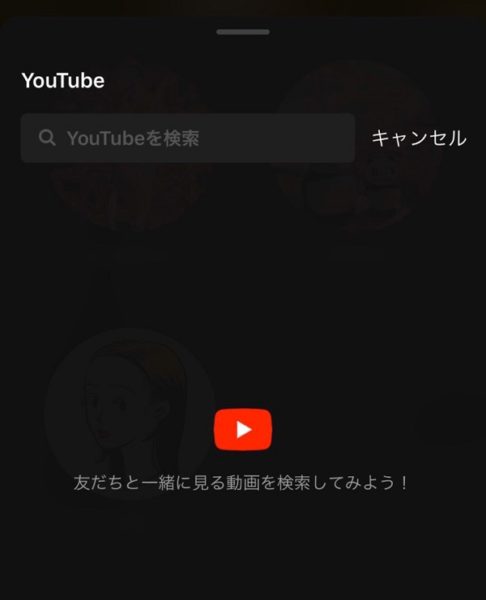
※ただし1対1の通話には未対応です。
パソコンの画面を共有するには、まずは自分のパソコンにLINEをダウンロードしておきましょう。
通話したいトークルームを開き、「ビデオ」マークをクリックすると、相手にビデオ通話をかけることができます。
資料を共有したいときは、パソコン画面に表示された「画面をシェア」のマークをクリック。

すると、
「PC画面をシェアします。シェアする画像を選択してください。」
と表示されるので、「OK」ボタンをクリック。
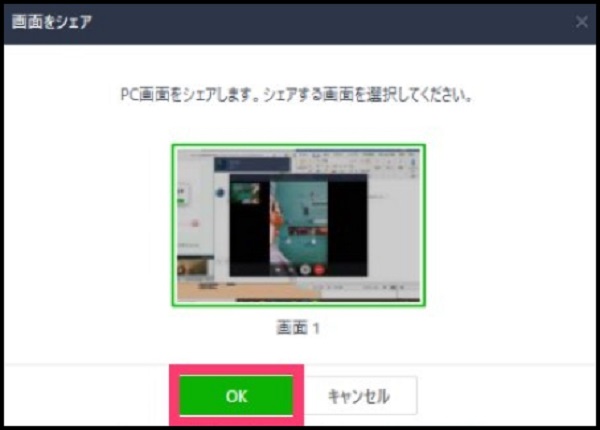
すると、こちらのパソコン画面が通話相手のスマホやパソコンに表示されます。
(このとき相手の顔は表示されません)
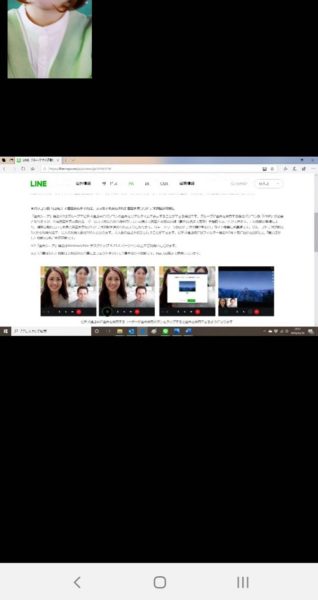
お互いのパソコンでビデオ通話をすると、パソコン画面を共有することができるので、資料などをシェアしながら通話できるんです♪
背景をぼかす
ビデオ通話の場合、ハナエさんのように、会社の人に自宅を見られてしまうことが気になる……という人もいるでしょう!
そんなときに使えるのが「背景ぼかし」機能。
パソコンに表示された画面左下の「…」をクリックし、「背景ぼかし」をON。
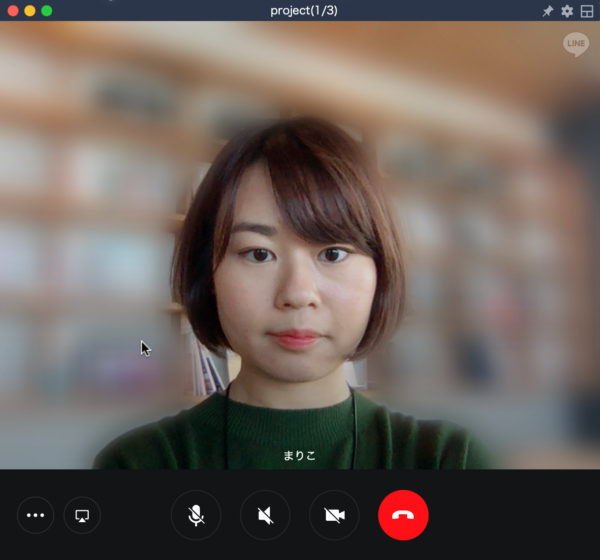
(画像提供:LINE株式会社)
すると人物以外の背景をぼかすことができます!
この機能は、以前はmacOS限定の機能でしたが、Windowsでも使えるようになりました。
エフェクトをかける
ビデオ通話で会議などをするときで気になるのが、自分の顔写り。
実際出社するよりも手を抜いて化粧をしていたり(笑)
ましてやすっぴんということもあったりしますよね……。
そんなときに便利なのが「エフェクト機能」。
(スマホでビデオ通話をしているときに限ります)
アプリのようなエフェクトがビデオ通話でも使えちゃうんです。
通話画面をタップし、画面下に表示される絵文字マークをタップ。
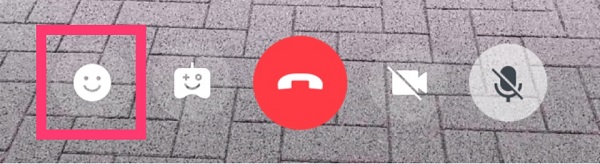
メイクをしたように肌をきれいに見せるシンプルなエフェクトや、猫耳(これは会議向きではないですが……笑)、フレーム付き画面などさまざまなエフェクトがあります!
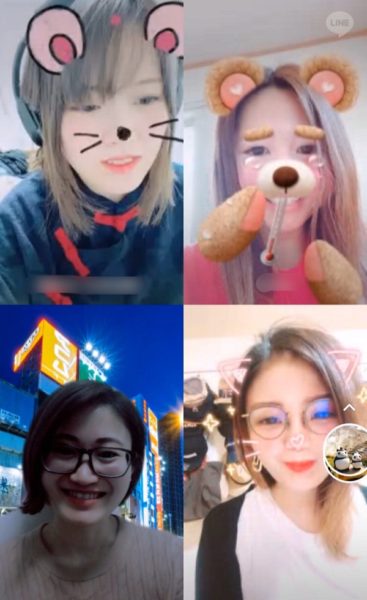
これならメイクを落とした後、彼とビデオ通話するときでも安心ですね♡
りょかちが使う、必殺全部隠し“エフェクト”機能

背景をはじめ、顔も何もかも隠したい……そんなときってありますよね。
そんなときに使えるのが、「キャラクターエフェクト」。
私も友達と“リモート飲み”を開催するときによく使っています!
先程のフィルターをかけるときと同様に、絵文字ボタンをタップ。
自分の顔も背景も隠すのに使えるのが以下の5つ。
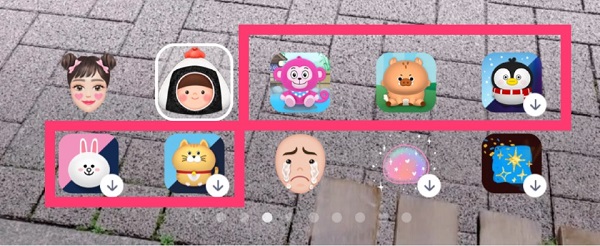
自分の顔の動きや表情に合わせて、キャラクターが喋ったり動いたりしてくれるんです!
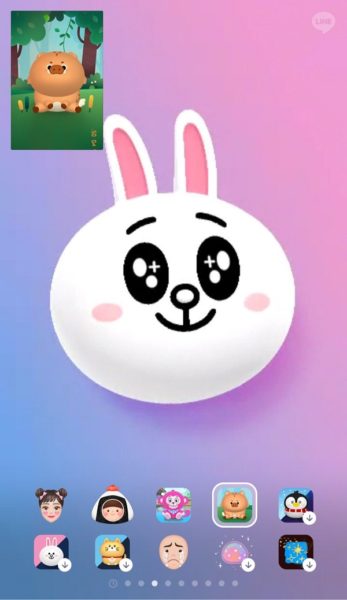
自分が笑顔になると、キャラクターも連動して目がキラキラに♡
このように、キャラクターエフェクトなら顔も、背景も全部隠せるうえ、自分の動きや表情に合わせてキャラクターが連動してくれるので、音声だけの味気ない雰囲気にはなりません!
みなさんもビデオ通話を使いこなして自宅生活を快適に過ごしてみては♪
Information

りょかち/ウェブプランナー
1992年生まれ。LINEで働くかたわら、“自撮ラー”としてSNSで注目を浴び、webメディア等でも活躍中。若者とインターネット文化の関係についてなど、多く寄稿している。近著に『インカメ越しのネットの世界』(幻冬舎plus)がある。






